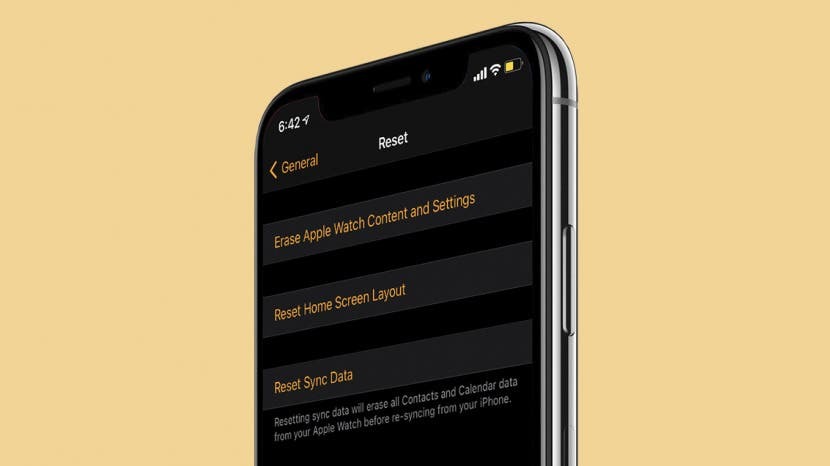
Коришћење Аппле Ватцх-а за позивање и слање порука би требало да буде једноставно, али ако се контакти не приказују на вашем Аппле Ватцх-у, веома је тешко знати са ким комуницирате. Показаћемо вам неколико начина да решите проблем ако се ваши иПхоне контакти не синхронизују са сатом, плус неколико савета да се то више не понови.
Повезан: Како преузети ВатцхОС и инсталирати ново ажурирање за Аппле Ватцх
Најбоље је да следите доле наведене савете по редоследу, јер су организовани од најједноставнијих решења до најсложенијих. Ако сте већ испробали неке од ових, слободно прескочите помоћу менија за навигацију испод!
Скочи на:
-
Како то поправити ако ваш Аппле сат не приказује имена контаката
- Да ли се само неколико Аппле Ватцх контаката не синхронизује?
- Проверите подешавања синхронизације иЦлоуд контаката
- Проверите Ви-Фи и Блуетоотх везе
- Поново покрените Аппле Ватцх и иПхоне
- Да ли су ваш иПхоне и Аппле сат ажурирани?
- Контакти на Аппле Ватцх-у се не синхронизују? Покушајте да ресетујете податке синхронизације
- Раскините и поново упарите свој Аппле Ватцх
Како то поправити ако ваш Аппле сат не приказује имена контаката
Уз мало среће, нећете морати да испробате много ових савета да бисте решили проблеме са Аппле сатом који не приказује имена контаката са вашег иПхоне-а!
Да ли се само неколико Аппле Ватцх контаката не синхронизује?
Ако недостаје само неколико имена Аппле Ватцх контаката, можда ћете имати среће. Проблем би могао да се реши помоћу брисање и поновни улазак у те контакте у вашем иПхоне-у, а затим повер-цицлинг и ваш Аппле Ватцх и ваш иПхоне. Пре него што то урадите, уверите се да сте или копирали информације о контактима у апликацију Белешке да бисте то могли лако га поново унесите када креирате нове контакт картице или га запишите на папир како бисте спречили губитак података.
Назад на врх
Проверите подешавања синхронизације иЦлоуд контаката
Са више уређаја који су упарени један са другим, понекад се могу јавити проблеми са синхронизацијом. Добра опција је да се уверите да су ваша иЦлоуд подешавања подешена за синхронизацију контаката између уређаја. Ово је често узрок проблема када се фотографије контаката не синхронизују на свим уређајима, а такође може да изазове проблеме који доводе до тога да Аппле Ватцх не приказује имена контаката из ваших иПхоне контаката. Да бисте били сигурни да је синхронизација иЦлоуд контаката омогућена:
- На свом иПхоне-у отворите Апликација за подешавања.
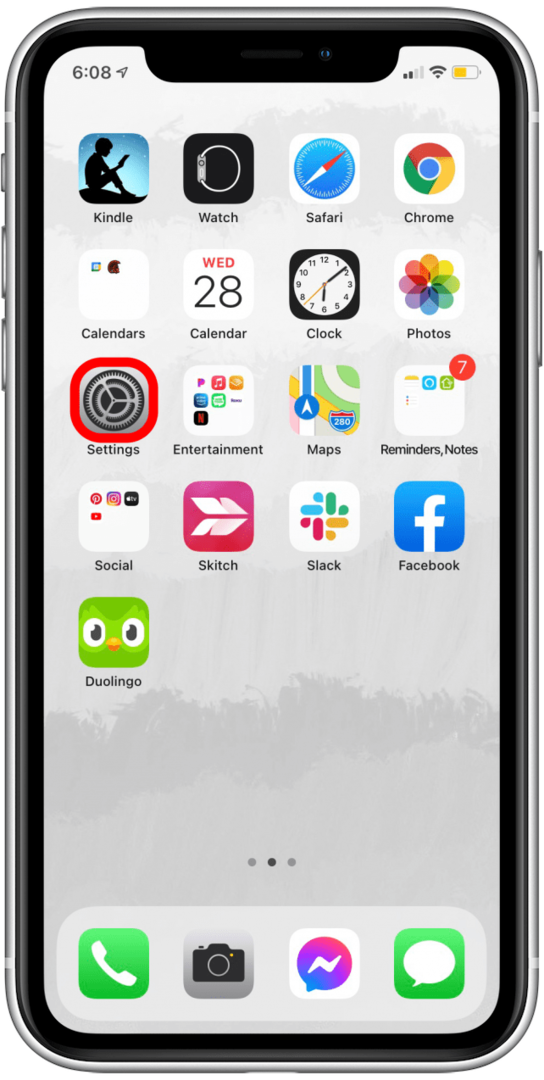
- Додирните свој Аппле ИД профил на врху.
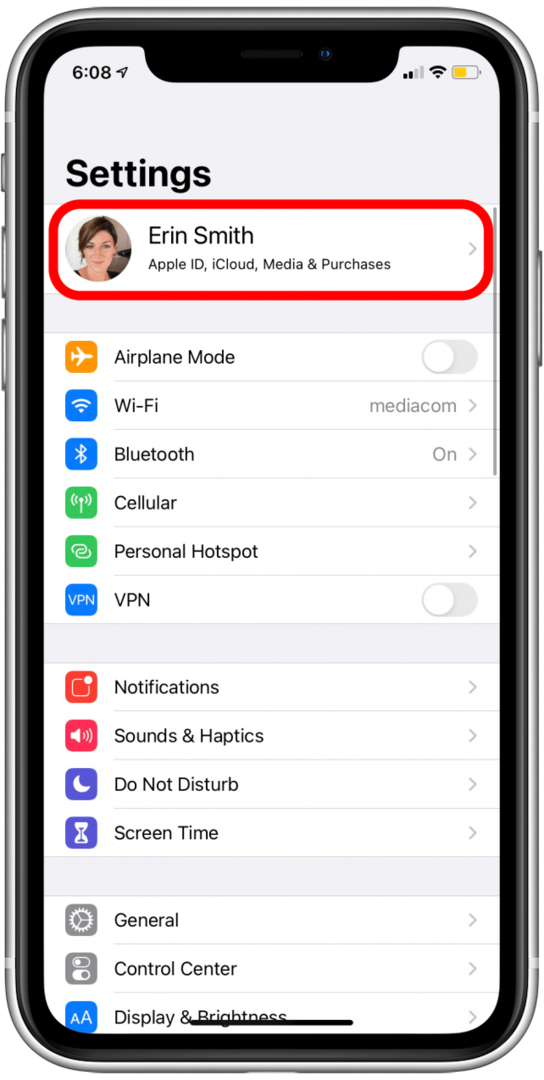
- Додирните на иЦлоуд.
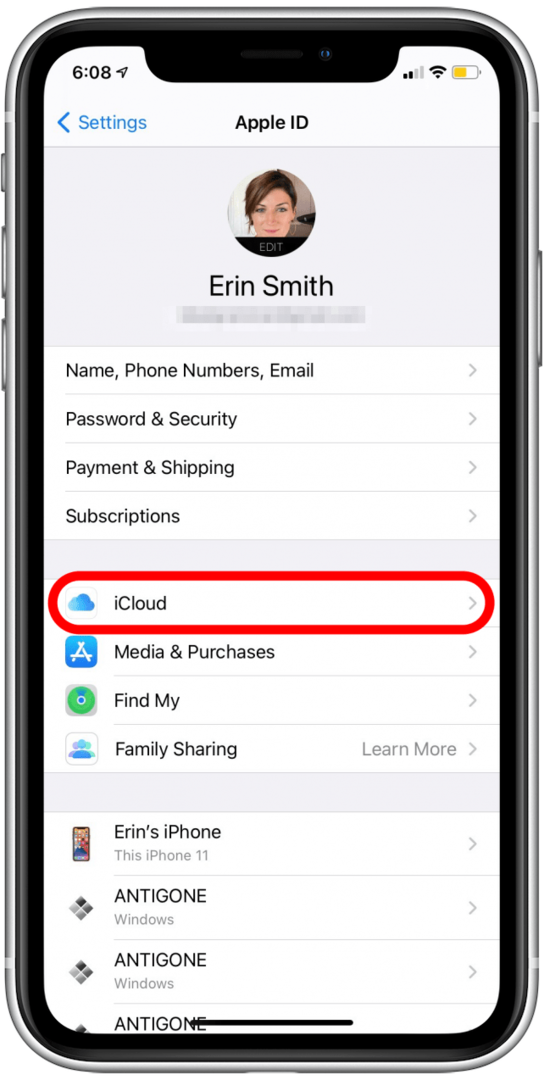
- Проверите да ли је Пребацивање контаката је зелена, што значи да се ваши контакти синхронизују са иЦлоуд-ом.
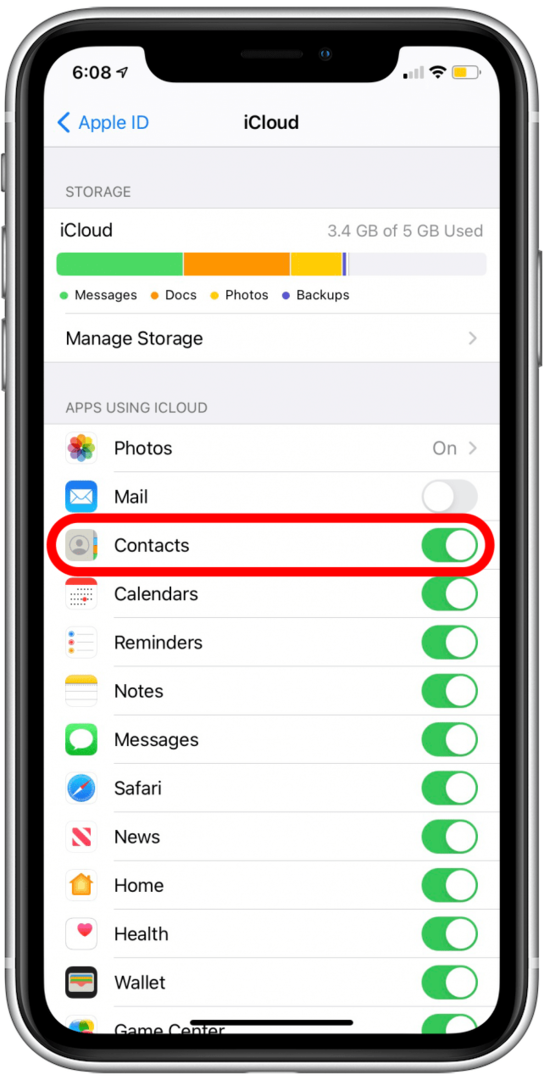
- Ако је прекидач за контакте сив, додирните прекидач да бисте омогућили синхронизацију контаката са иЦлоуд-ом.
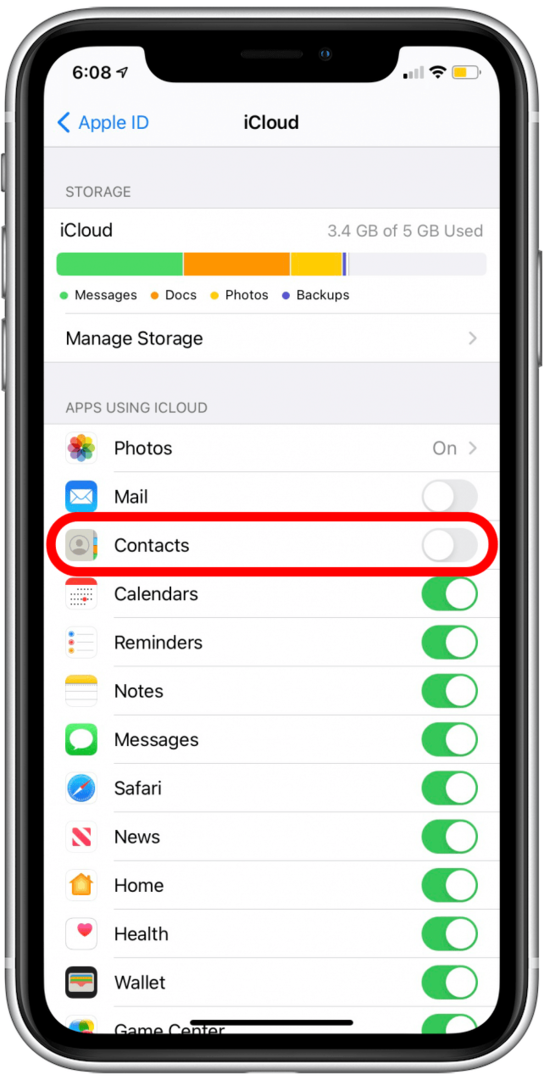
Ако је ова функција онемогућена, ово може бити ваш проблем. Добро је још проверити Ви-Фи и Блуетоотх везе, и да се осигура да ваш Аппле Ватцх и иПхоне су ажурирани. На тај начин ће се сва синхронизација обављати у складу са тренутним ватцхОС и иОС софтвером.
Ако проблем није било ово подешавање, пређите на следећи одељак да бисте проверили своје везе и упаривање.
Назад на врх
Проверите Ви-Фи и Блуетоотх везе
Ако друге функције функционишу како би требало и само се ваши иПхоне контакти не приказују на вашем Аппле Ватцх-у, мало је вероватно да су криви проблеми са везом. Ипак, добра је идеја да се уверите да су ваш Аппле Ватцх и иПхоне повезани на исту Ви-Фи мрежу и да оба имају омогућен Блуетоотх и да су међусобно повезани.
Ево како да проверите Ви-Фи и Блуетоотх везе на вашем иПхоне-у:
- Превуците надоле од горњег десног угла екрана да бисте приступили Контролни центар. (На иПхоне-у са тастером Хоме превлачићете нагоре од дна екрана)

- Дуго притисните средину плочице која садржи иконе Ви-Фи, Блуетоотх, Целлулар и Аирплане моде.
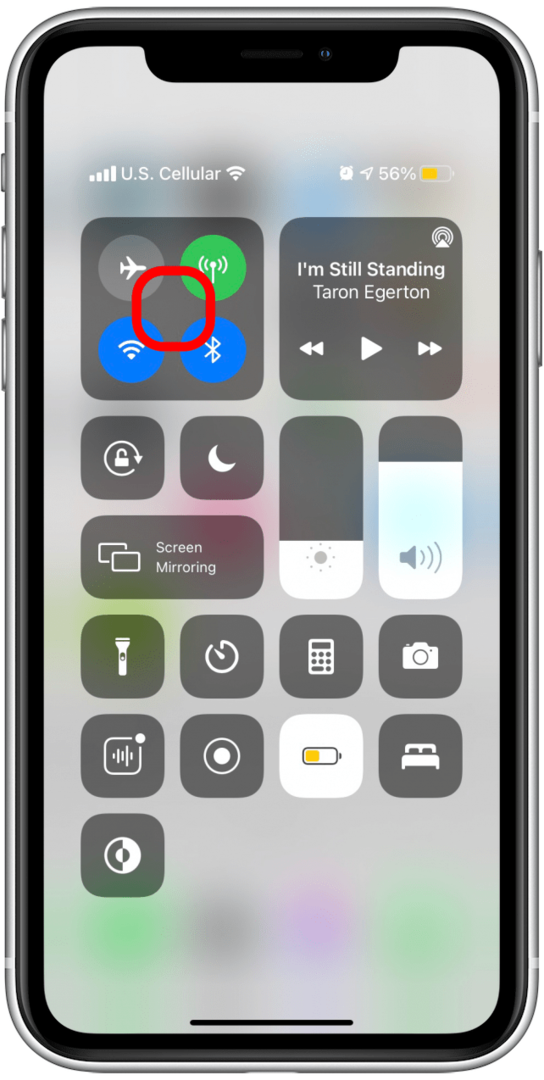
- Појавиће се екран који резимира вашу повезаност.
- Погледај Ви-фи одељак да бисте се уверили да сте на Ви-Фи мрежи и да бисте видели назив мреже на коју сте повезани.
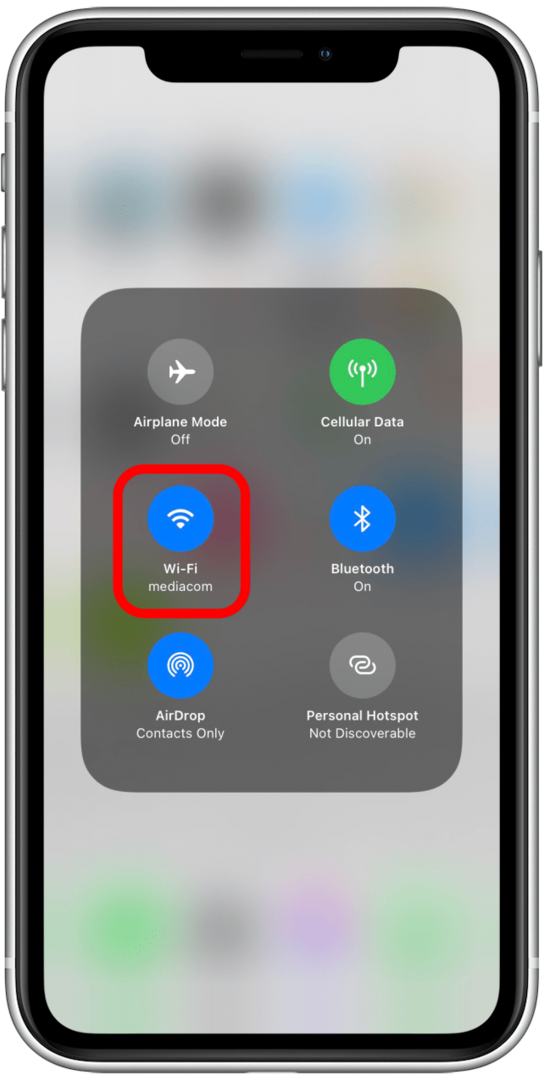
- Погледај Блуетоотх одељак да бисте се уверили да је Блуетоотх укључен.
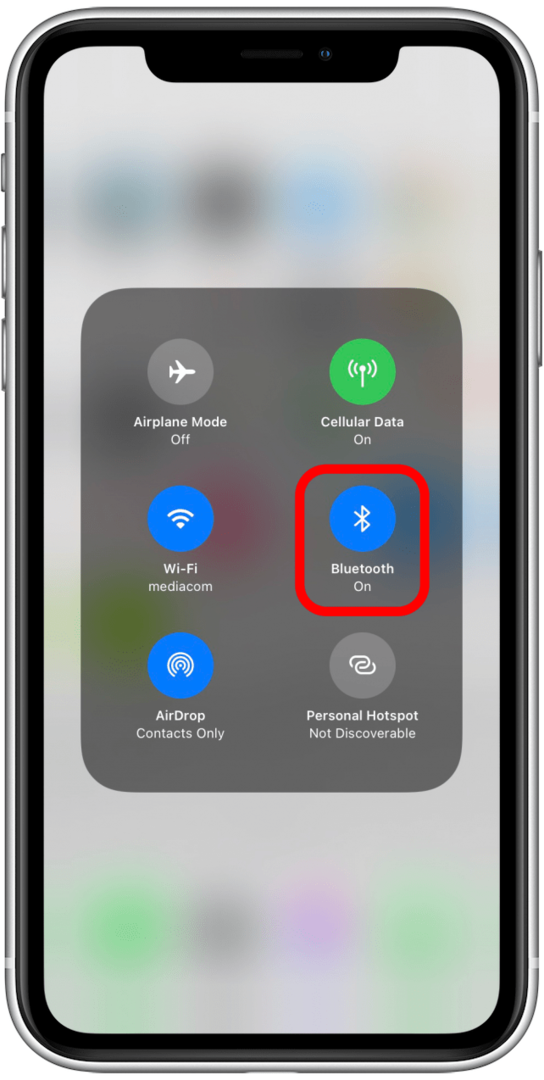
Да бисте проверили Ви-Фи и друге везе на Аппле Ватцх-у:
- Превуците нагоре од дна екрана Аппле Ватцх-а.

- Требало би да видите зелено икона телефона, што указује да ваш Аппле Ватцх је повезан са вашим иПхоне-ом.
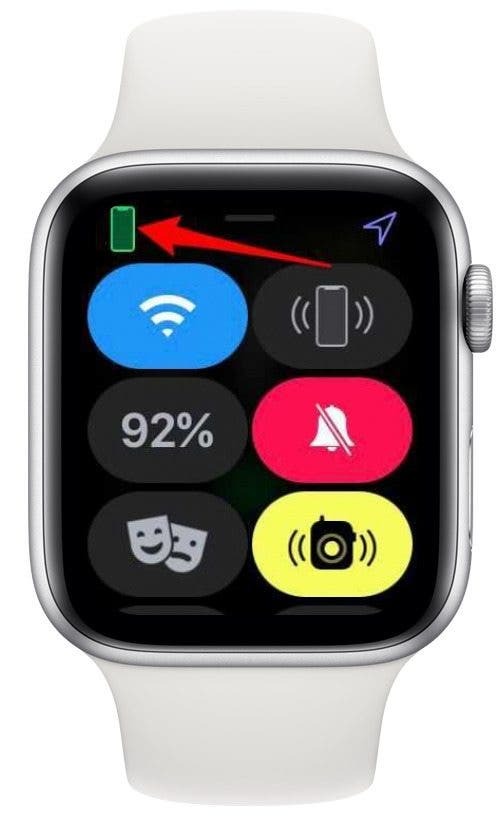
- Такође би требало да видите а Ви-Фи икона, и требало би да буде плаво да означава да је Ви-Фи омогућен и повезан.
- Ако треба да проверите своју Ви-Фи мрежу да бисте били сигурни да одговара оној на коју је повезан ваш иПхоне, дуго притисните икону Ви-Фи.

- Појавиће се Ви-Фи екран и требало би да видите мрежу на коју сте повезани директно испод Ви-Фи прекидача.
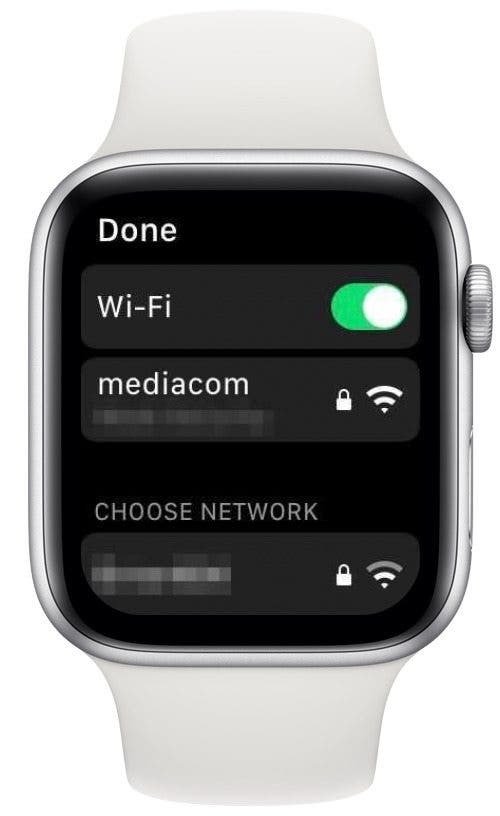
- Ако треба да промените мреже, померите се надоле и додирните Ви-Фи мрежу којој желите да се придружите.
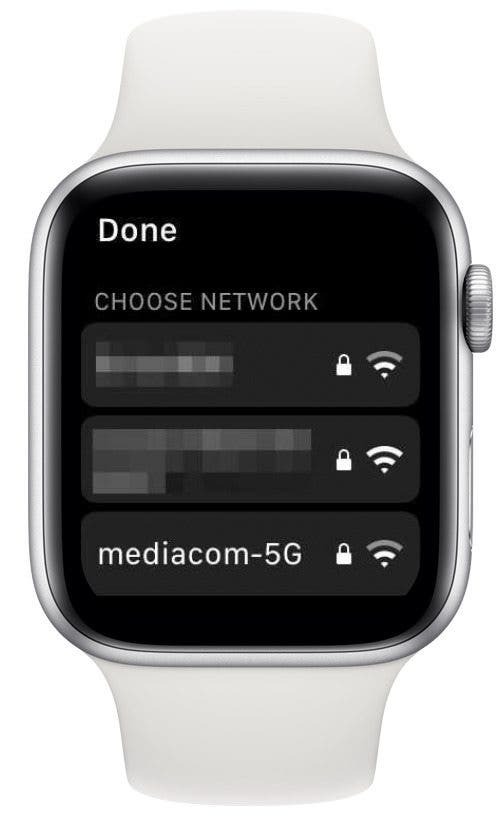
Ако се чини да су све везе у реду, али се ваши иПхоне контакти не синхронизују са вашим Аппле Ватцх-ом, наставите да читате.
Назад на врх
Поново покрените Аппле Ватцх и иПхоне
Ах, да, добар стари савет о циклусу напајања за технологију која делује. Колико год да је досадно да се то од вас тражи, има изненађујуће високу стопу ефикасности. Понекад се наши уређаји мало заглаве у процесима и можда нећемо ни препознати да функција не ради како треба због тога. Најбржи начин да будете сигурни да почињете од нуле је да поново покренете свој Аппле сат и твој иПхоне. Ко зна, ово би то могло поправити одмах!
Назад на врх
Да ли су ваш иПхоне и Аппле сат ажурирани?
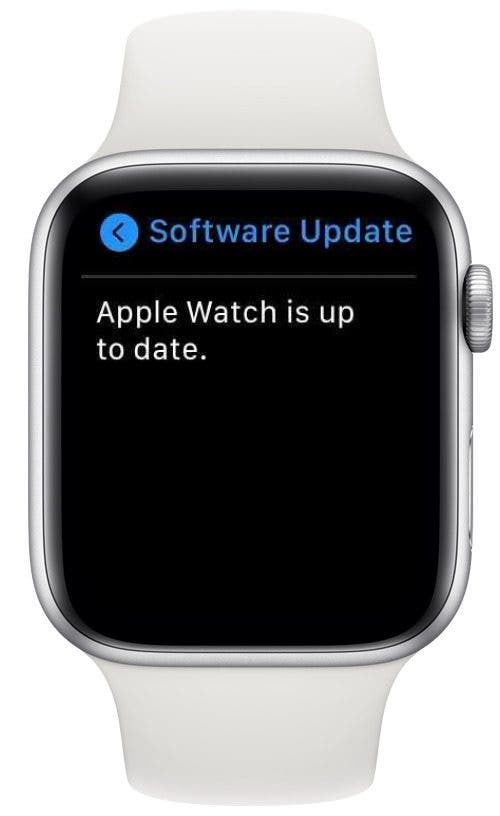
Са толико верзија иОС и ватцхОС ажурирања, може бити тешко запамтити да ажурирате своје уређаје. Пошто ажурирања могу да обезбеде исправке грешака које утичу на одређене уређаје и друга побољшања која могу да побољшају функционалност, добра је идеја да редовно ажурирате своје гаџете.
Пре него што наставите даље, уверите се да сте инсталирали струју иОС ажурирање и струја верзија софтвера ватцхОС.
Када довршите сва неопходна ажурирања, поново покрените уређај (ако постоји) који још није поново покренут и поново проверите своје Аппле Ватцх контакте. Ако откријете да ваш Аппле Ватцх нема контакте који се појављују на начин на који би требало да се појављују чак и након овог процеса, покушајте ресетовање ваших Аппле Ватцх Синц података, као што је наведено у следећем одељку.
Назад на врх
Контакти на Аппле Ватцх-у се не синхронизују? Покушајте да ресетујете податке синхронизације
Ако сте овде након што сте испробали претходне кораке, жао ми је због фрустрације што се ваш Аппле Ватцх не синхронизује са вашим иПхоне контактима! Морао сам да се носим са овим и раније, али ово може помоћи. Ресетовање ваших Аппле Ватцх Синц података може бити добар начин да отклоните проблем синхронизације контаката у почетку.
- На свом иПхоне-у отворите Апликација за гледање.
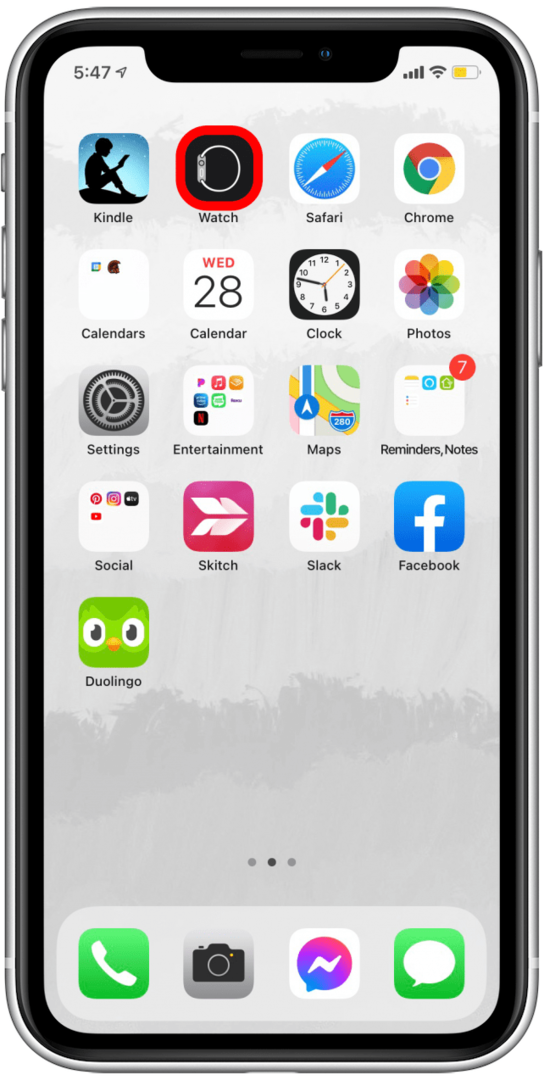
- Додирните на Генерал.
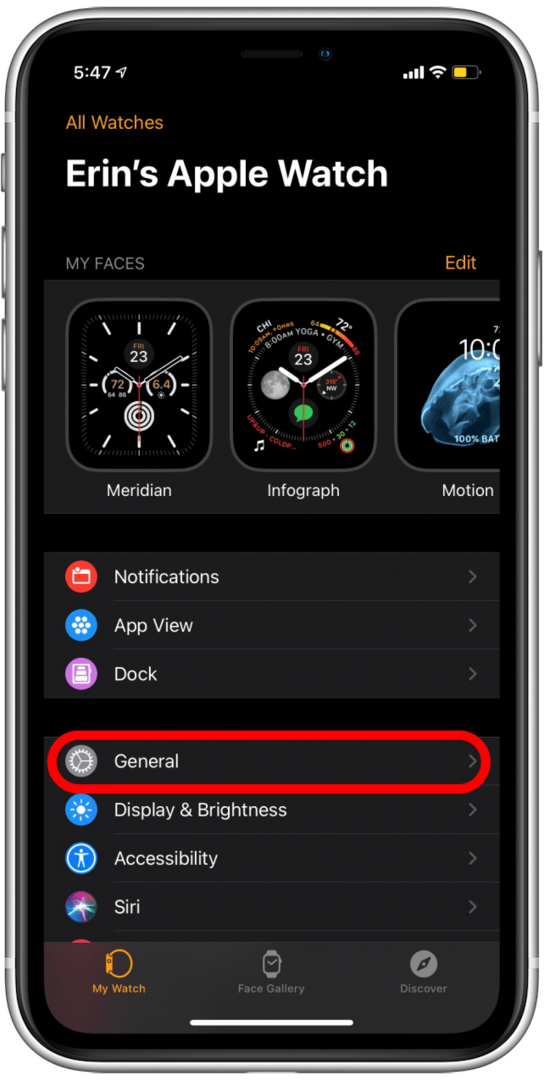
- Померите се до краја и додирните Ресетовање.
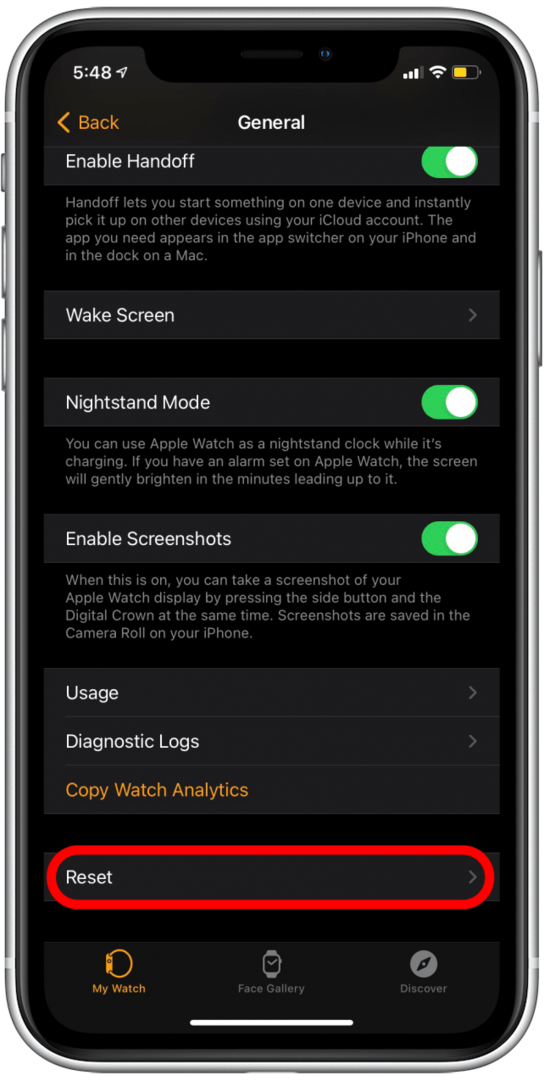
- Додирните на Ресетујте податке о синхронизацији.
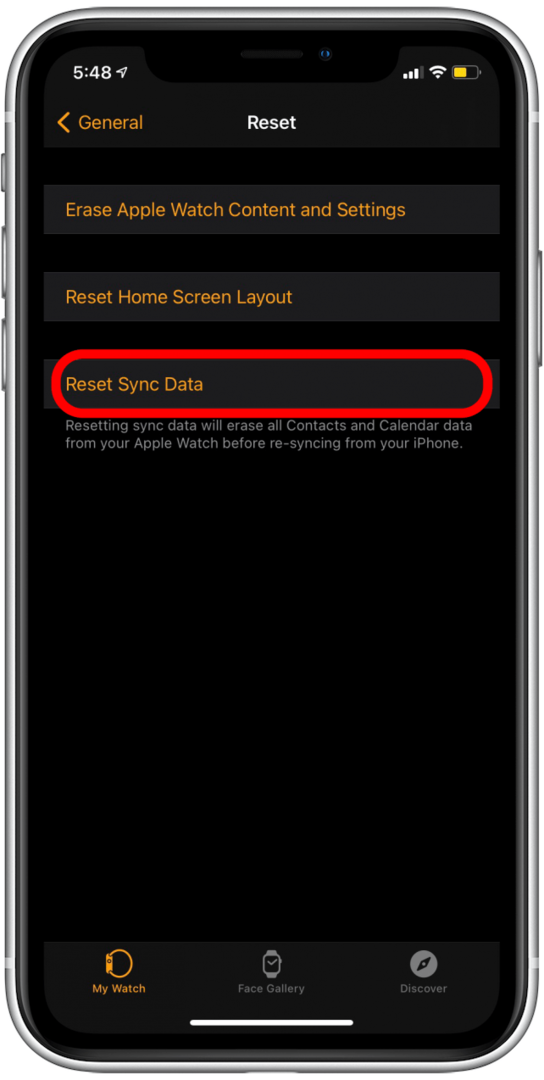
Ако мислите да Ресет Синц Дата не ради, можда је заправо само да процес функционише готово невидљиво иза кулиса. Прво ме је преварило јер се чини да се ништа не дешава када додирнете дугме Ресет Синц Дата, али у стварности се подаци ресетују, а затим поново синхронизују. Дајте неколико минута и онда поново покрените Аппле Ватцх и иПхоне да видим да ли ради. Ако ваш Аппле Ватцх још увек не синхронизује контакте, наставите да читате.
Назад на врх
Раскините упаривање и поново упарите свој Аппле Ватцх
На крају, али не и најмање важно, ако ниједан од других савета није решио проблем синхронизације контаката на Аппле Ватцх-у, можда ћете морати да поништити упаривање, а затим поново упарити ваш Аппле Ватцх и иПхоне. То није веома тежак процес, али траје доста времена (10-ак минута).
Надамо се да су ови савети успели! Обавестите нас које од решења у овом чланку је решило ваш проблем са Аппле Ватцх контактима или слободно предложите све једноставне савете које смо можда пропустили!